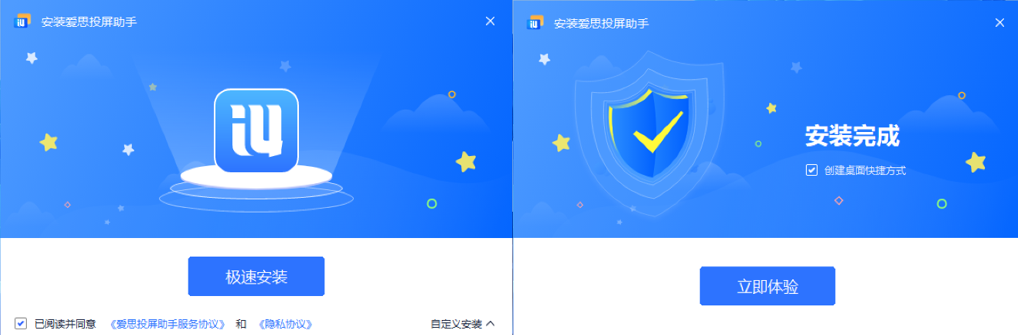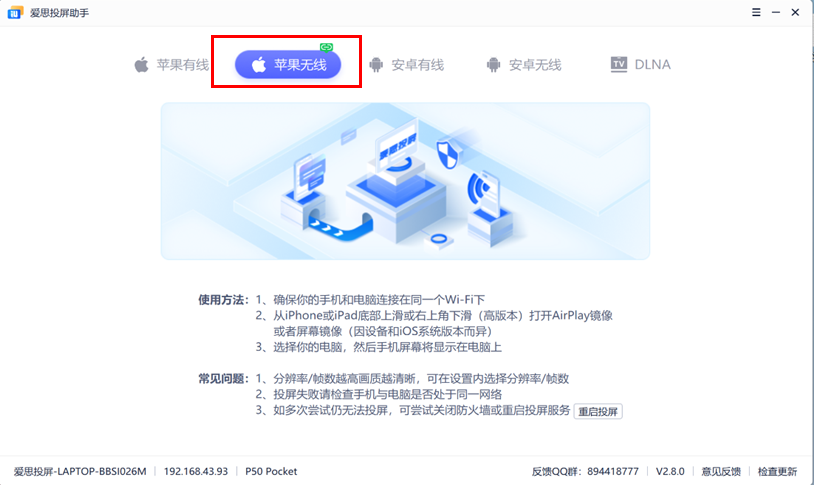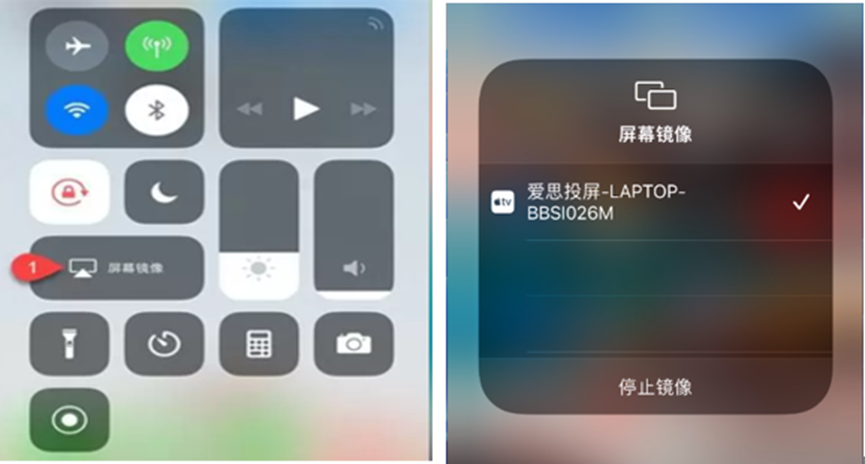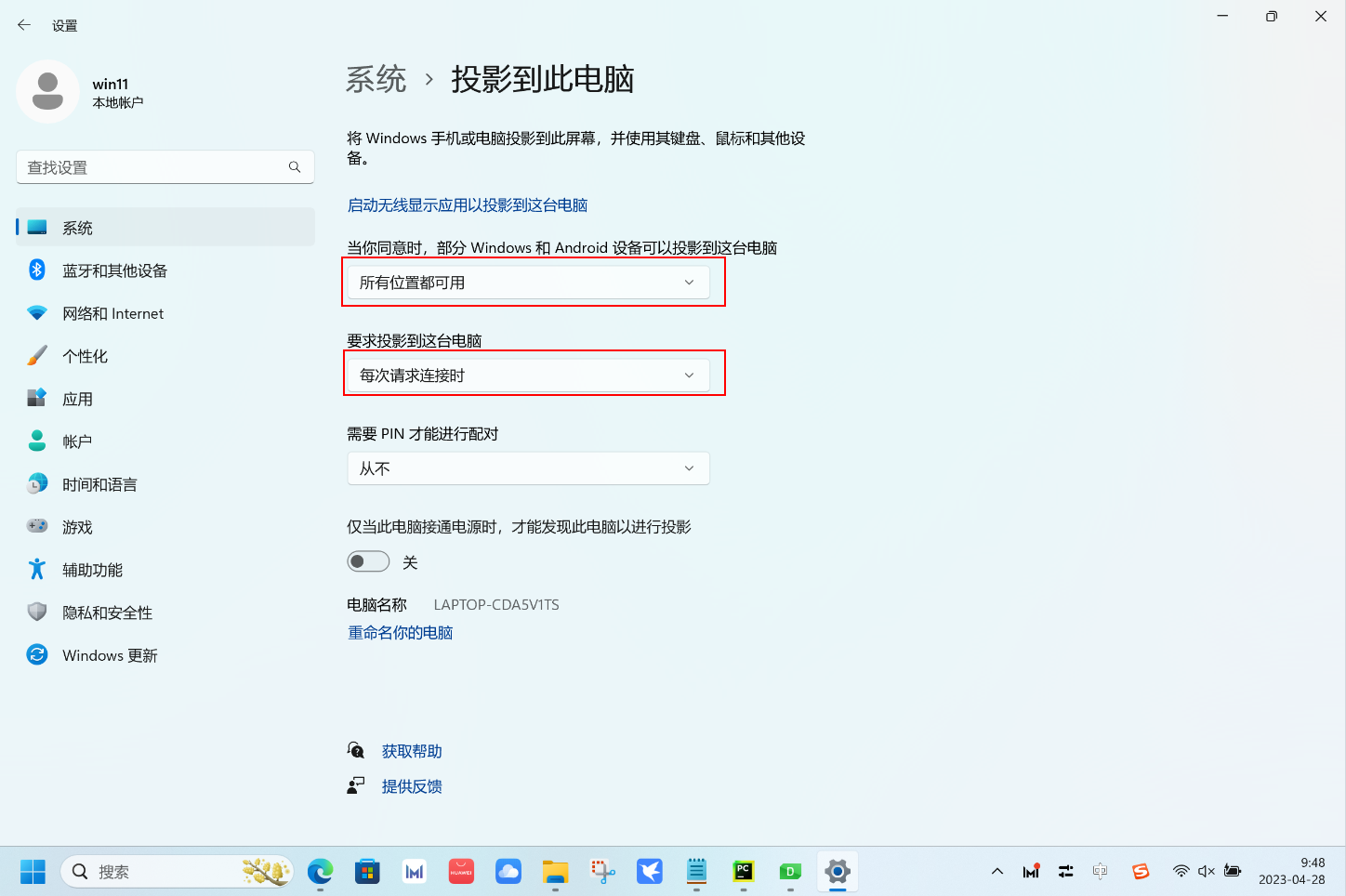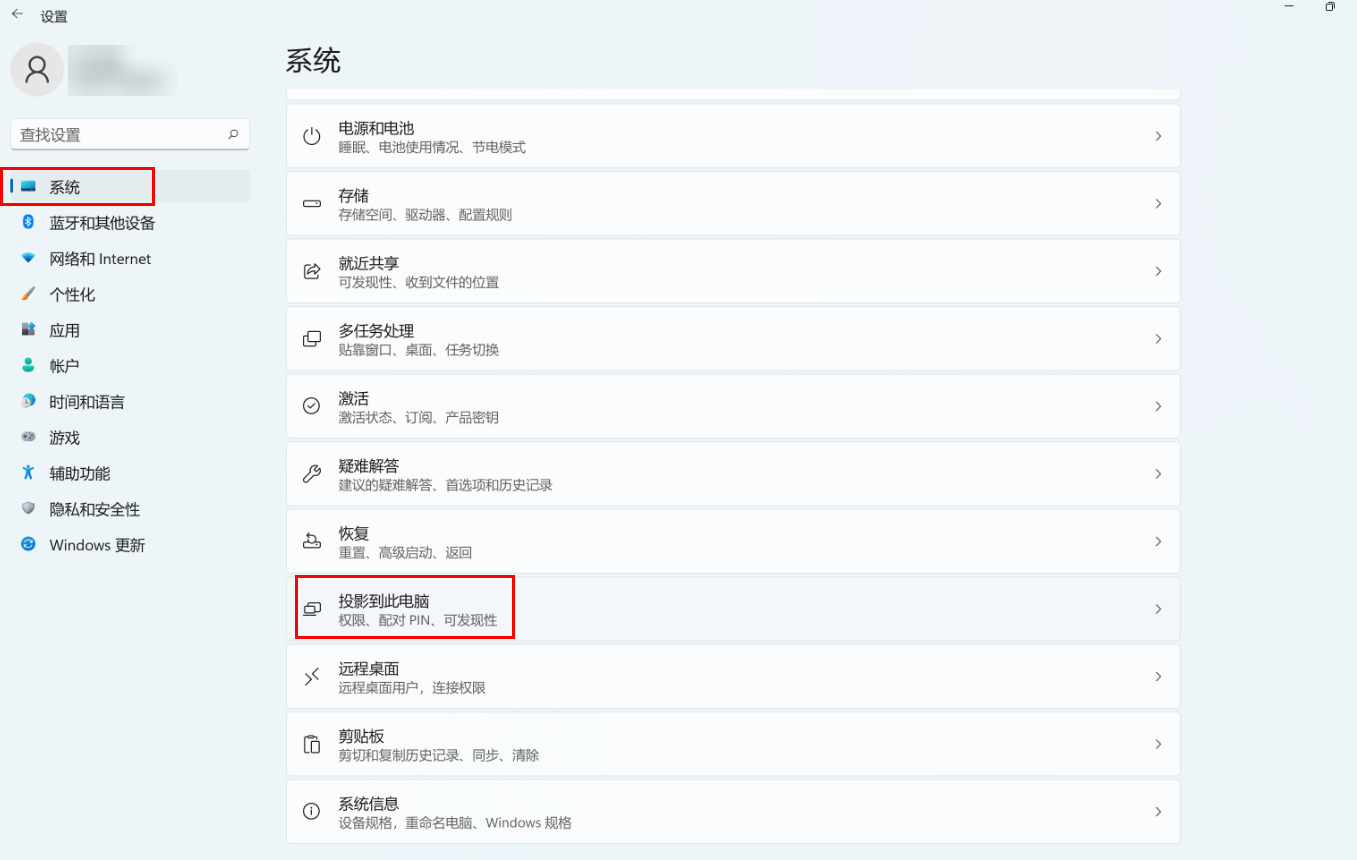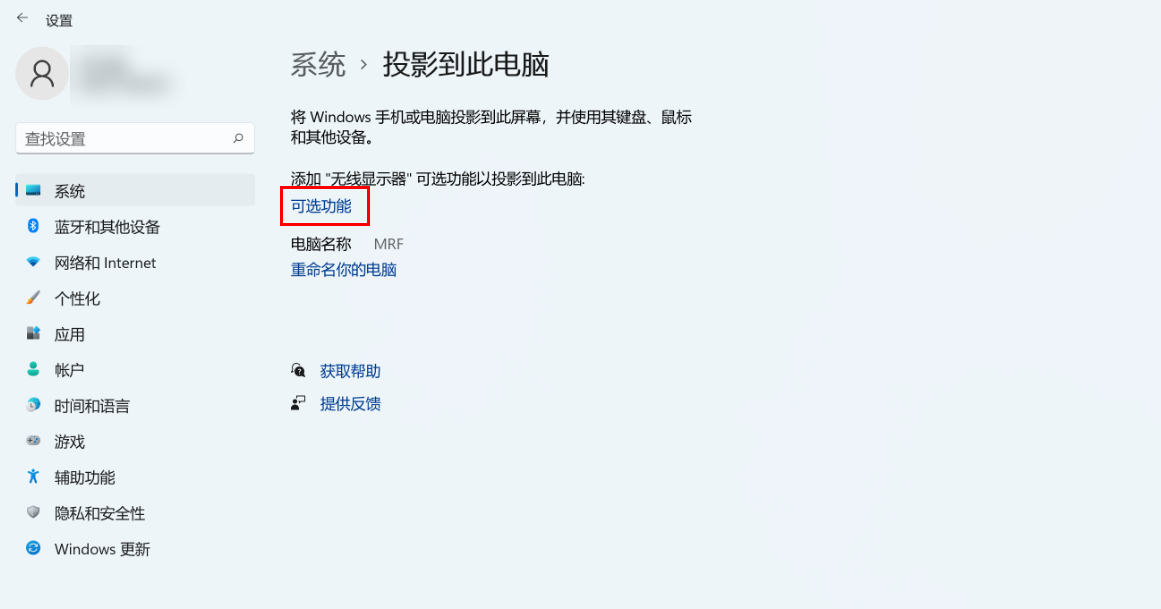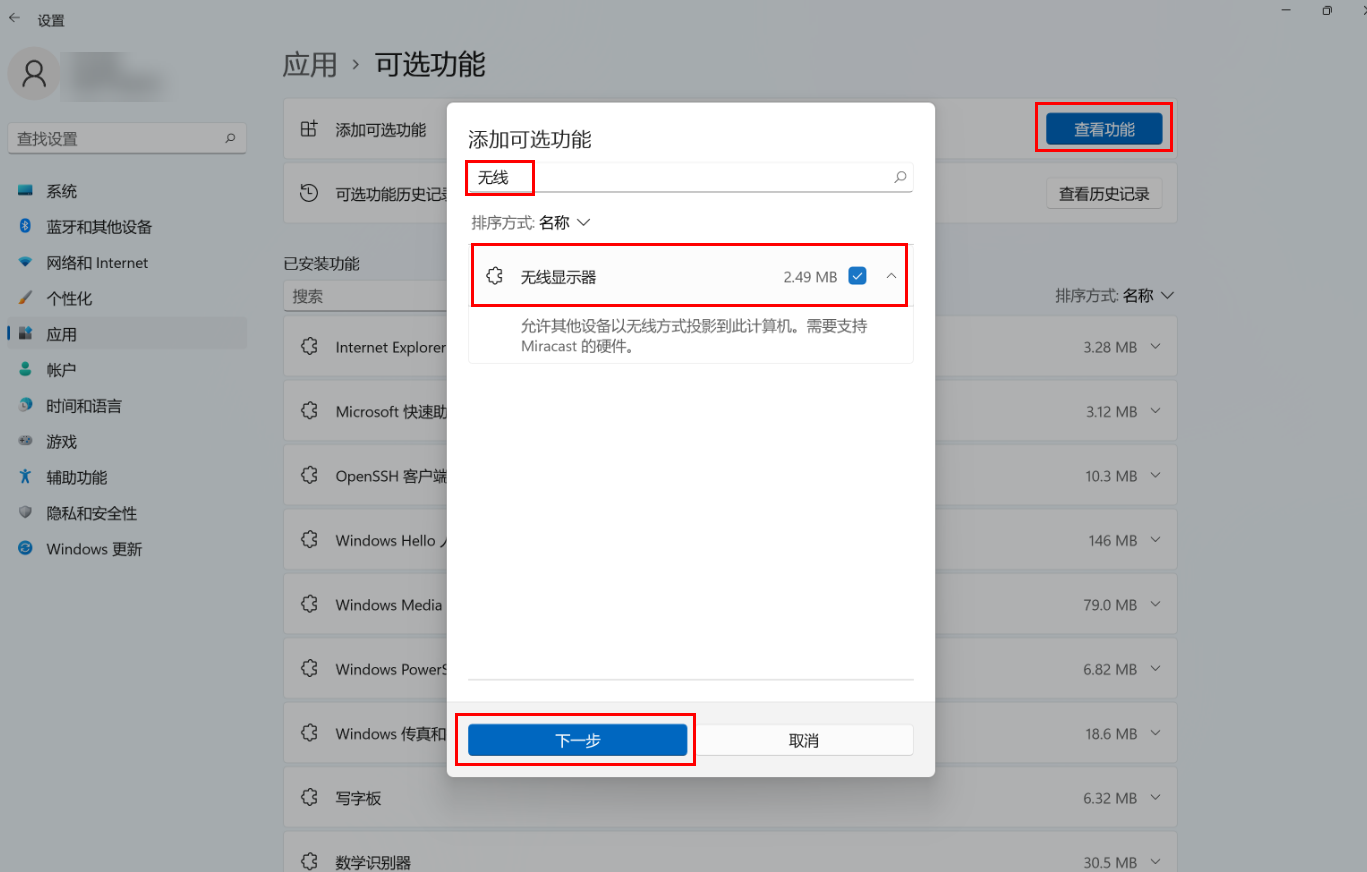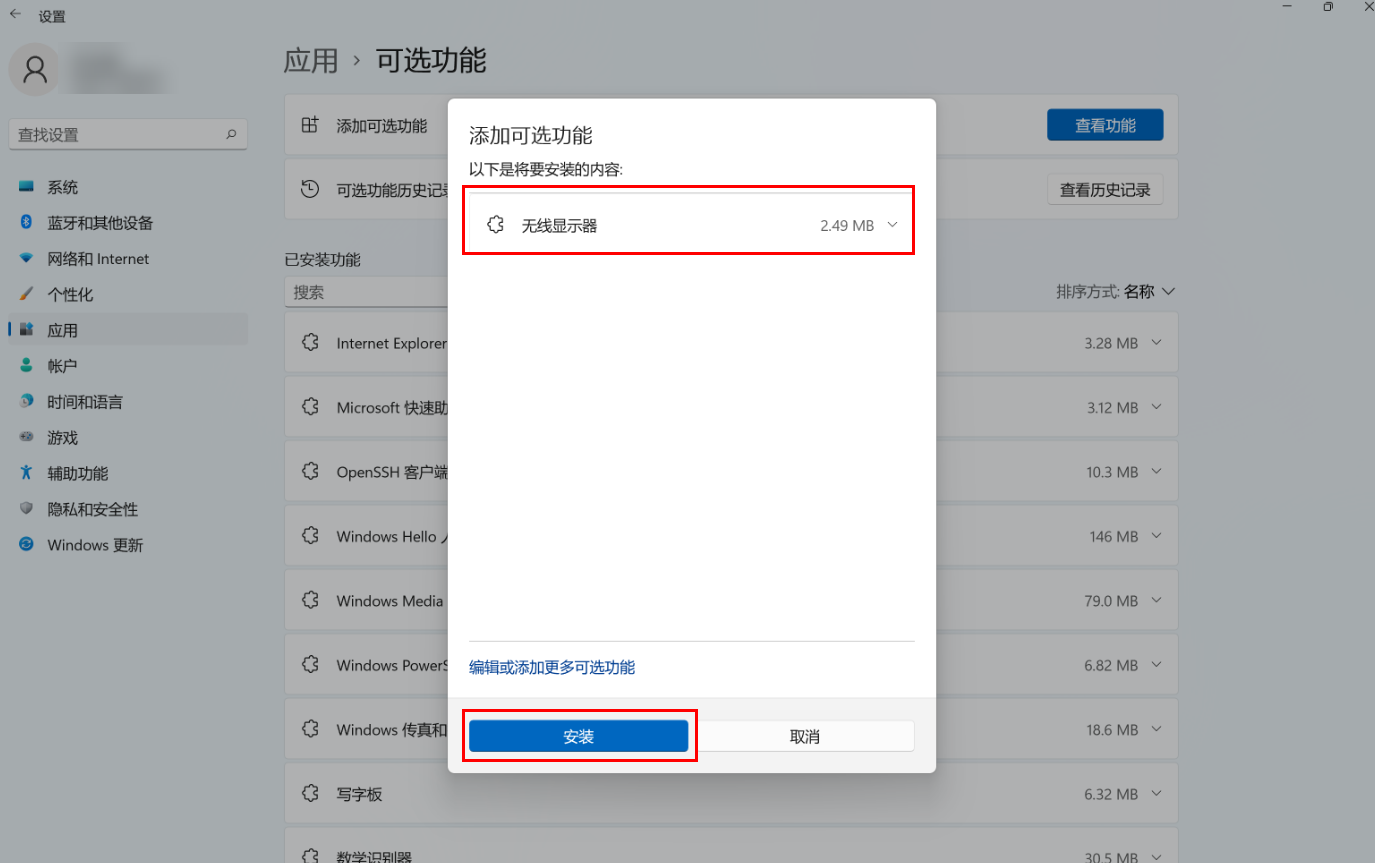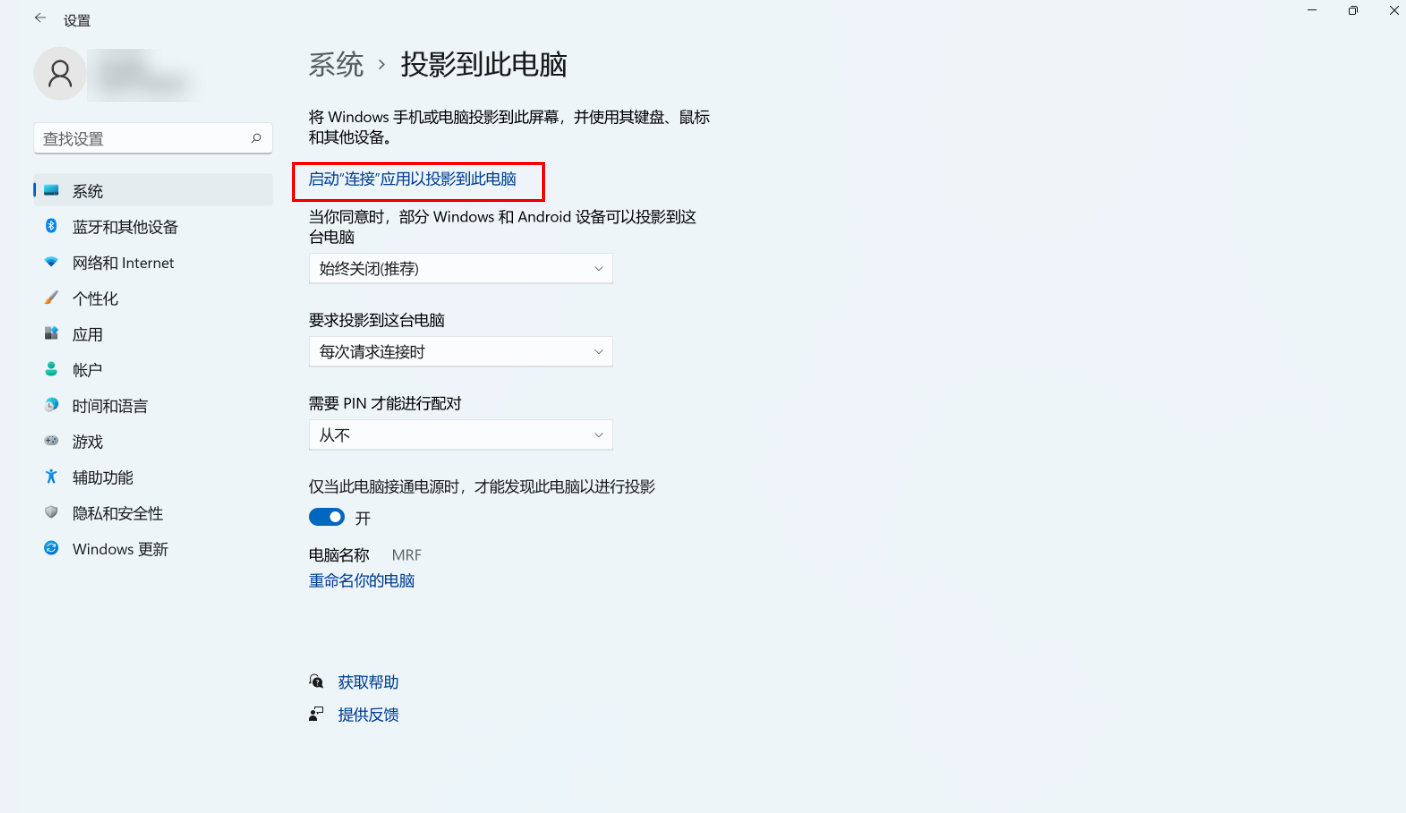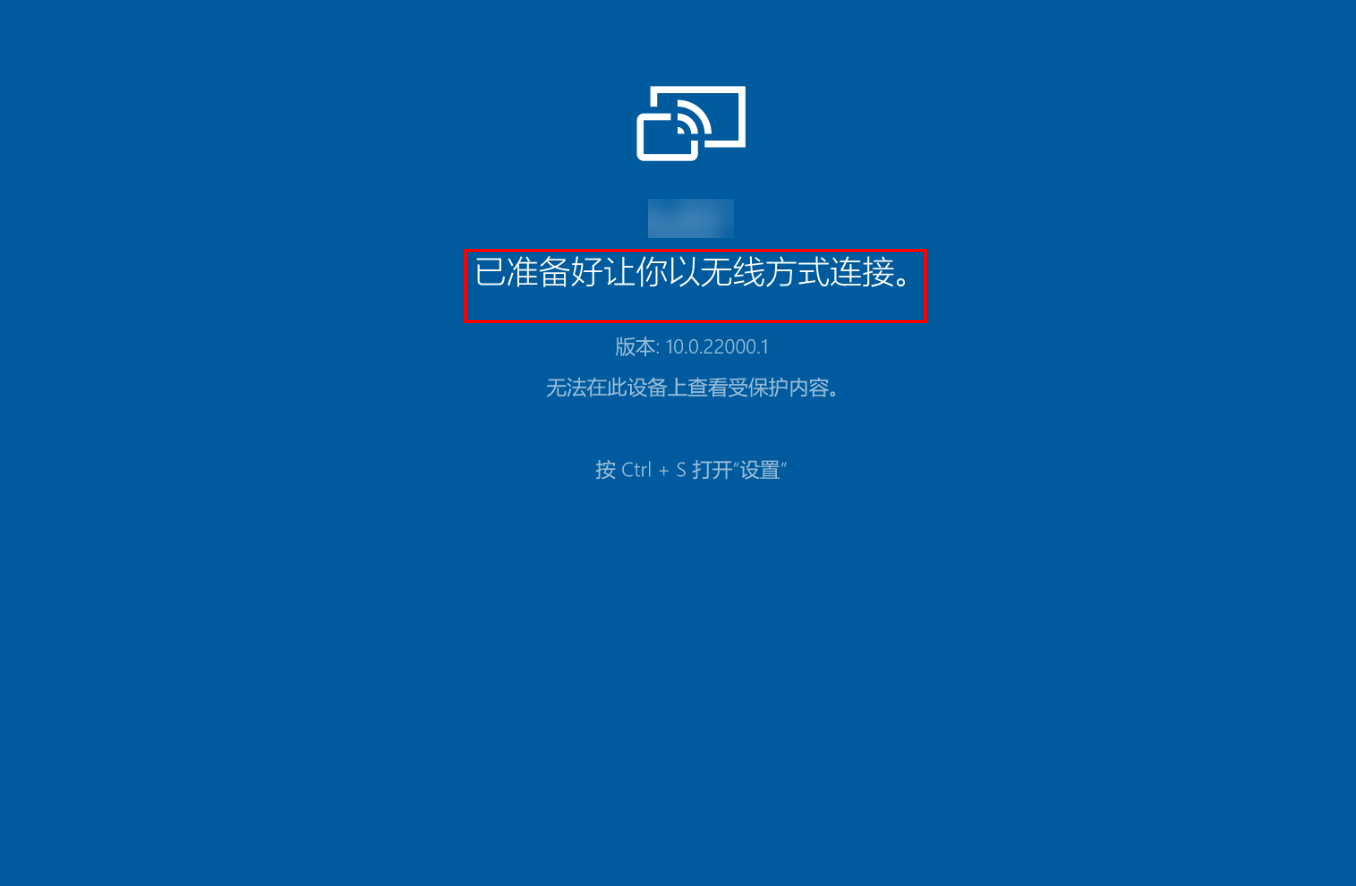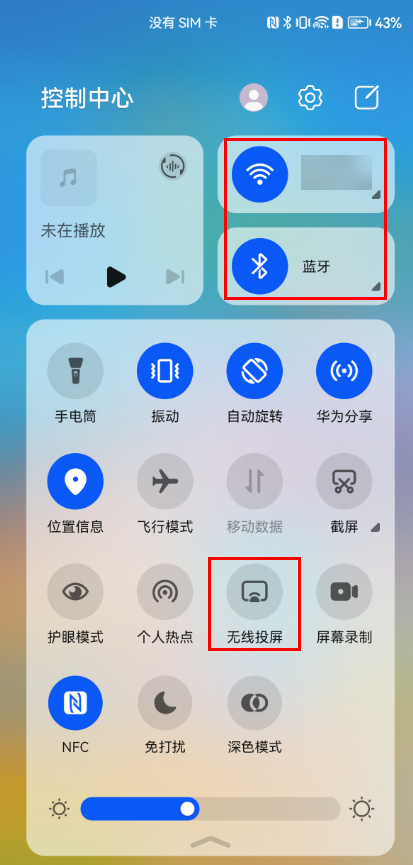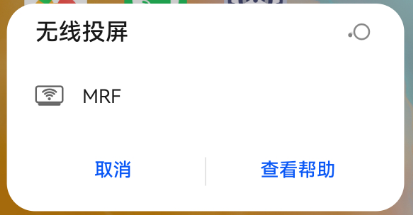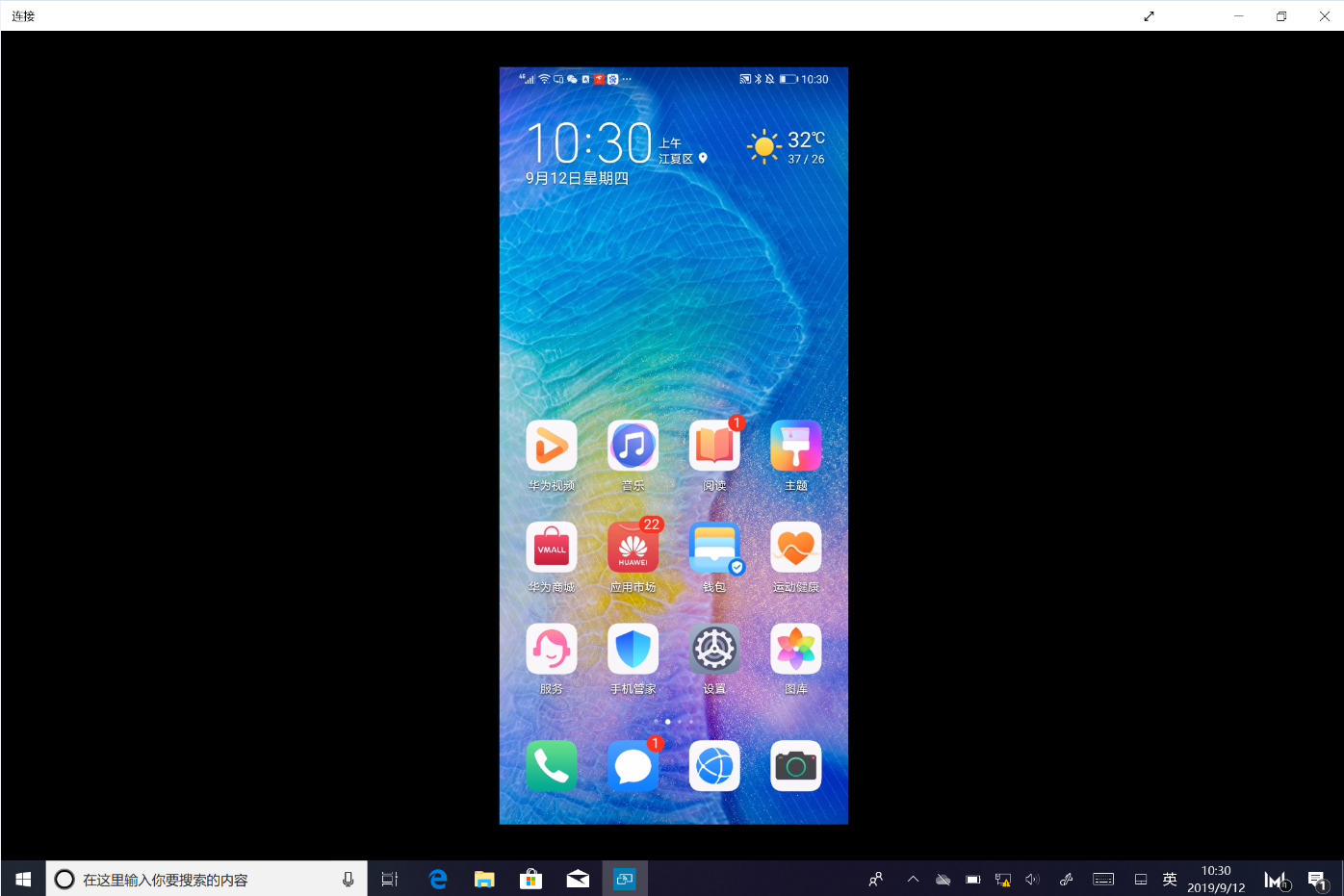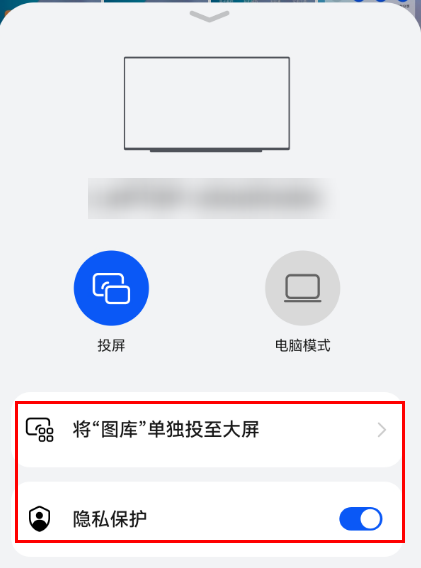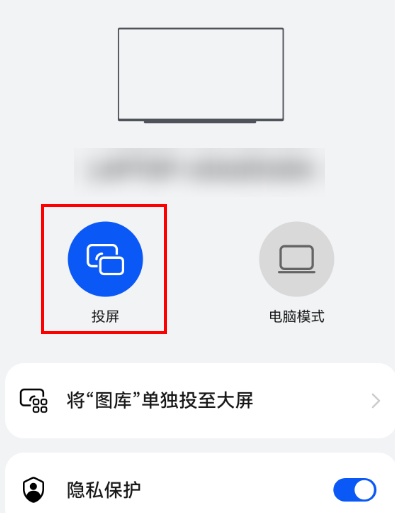手机如何无线投屏至华为计算机 |
您所在的位置:网站首页 › 手机开热点连接电视可以投屏吗 › 手机如何无线投屏至华为计算机 |
手机如何无线投屏至华为计算机
|
苹果手机(iOS)投屏到计算机 其他系统(HarmonyOS、Android)手机投屏到计算机 苹果手机(iOS)投屏到计算机操作前,请打开手机和计算机端的 Wi-Fi 开关,若条件允许,建议优先连接 5G Wi-Fi。 计算机端 点击 https://www.i4.cn 下载爱思投屏助手。下载完成后,双击 i4AirPlayer_xxx-setup.exe 开始安装,使用默认设置,勾选已阅读并同意,点击极速安装即可,当出现立即体验界面,表示安装完成。
屏幕顶部右侧下滑打开控制中心,点击屏幕镜像,选择开头为爱思投屏的电脑设备,可以看到计算机端将显示手机的投屏界面。
依次点击设置 > 设备连接(蓝牙、NFC、手机投屏) > 手机投屏,开启无线投屏,搜索设备,发现计算机名称选择连接。 华为手机:Honor V10(EMUI 9.0及以上版本)依次点击设置 > 设备连接 > 无线投屏,开启 WLAN,搜索设备,发现计算机名称选择连接。 华为手机:Honor 9(EMUI 8.0及以上版本)依次点击设置 > 设备连接(蓝牙、NFC、打印) > 多屏互动,搜索设备,发现计算机名称选择连接。 OnePlus 5T依次点击设置 > 蓝牙和设备连接 > 连接偏好设置 > 投射屏幕,搜索设备,发现计算机名称选择连接。 小米8、红米Note5依次点击设置 > 更多连接方式 > 无线显示,开启无线显示,搜索设备,发现计算机名称选择连接。 Vivo NEX依次点击设置 > 智慧投屏,搜索可投屏设备,发现计算机名称选择连接。 OPPO R11 Plus依次点击设置 > 其他无线连接 > 多屏互动,开启多屏互动,仅支持投屏到电视、电视盒子。投屏到计算机,需下载单独的投屏软件:如 AirDroid、ApowerMirror 等。 以华为 P40 Pro 为例: 下拉打开通知面板,开启 WLAN 和蓝牙功能,选择无线投屏。
部分机型的手机投屏后,无电脑模式选项,请以实际界面为准。
更多知识: 计算机系统版本升级至 Windows 10 2004(20H1)版本无法使用投影到此电脑功能 |
【本文地址】
今日新闻 |
推荐新闻 |